tplink路由器重置
装机吧 2020年08月06日 14:58:00

不知道大家最近有没有遇到过tplink路由器重置的情况,近日小编就遇到了关于tplink路由器重置的问题,相信小伙伴对如何解决tplink路由器重置的方法不是特别清楚,下面是小编给大家收集的关于tplink路由器重置全面的解决方法,希望能帮到大家.
tplink路由器重置
1.将路由器插在电源和网线。

2.在路由器后找到rese按钮。

3.用尖锐物体,如铁丝,插进去15秒左右。
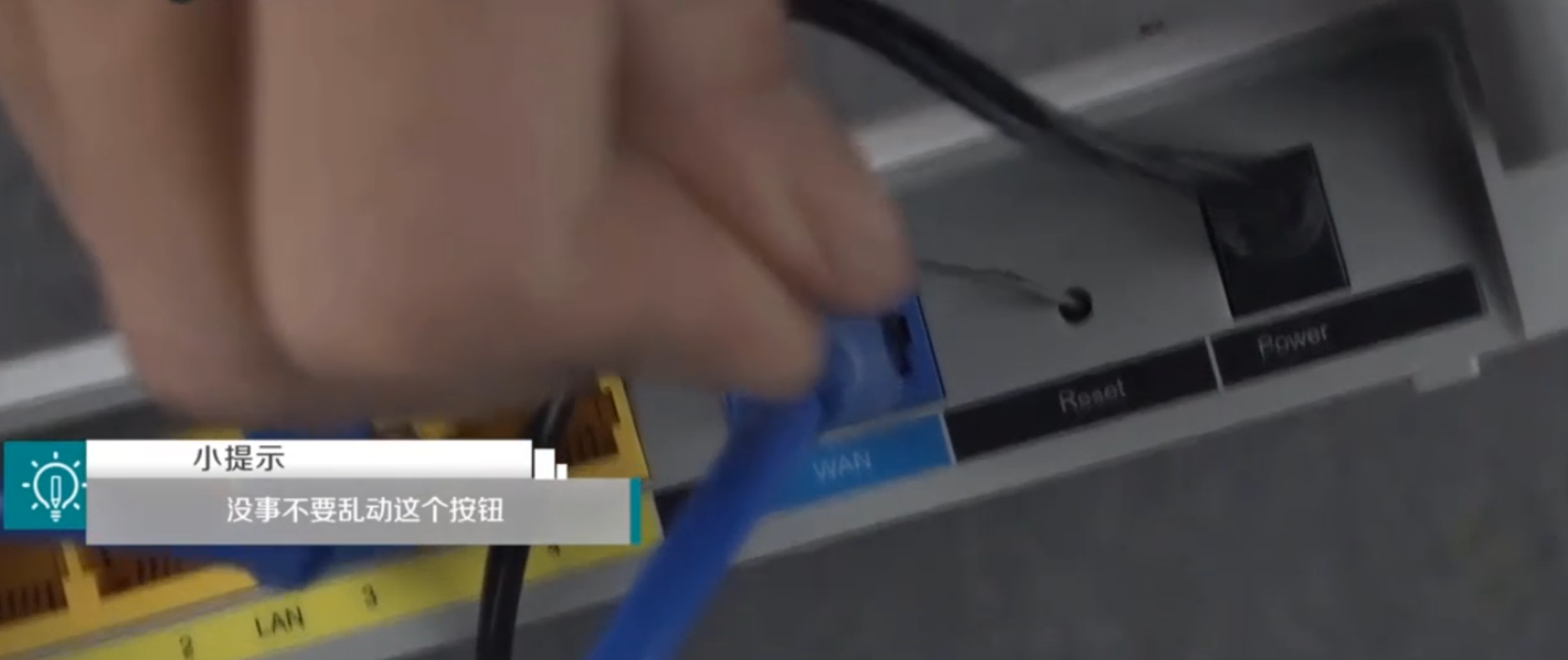
4.就能完成重置。
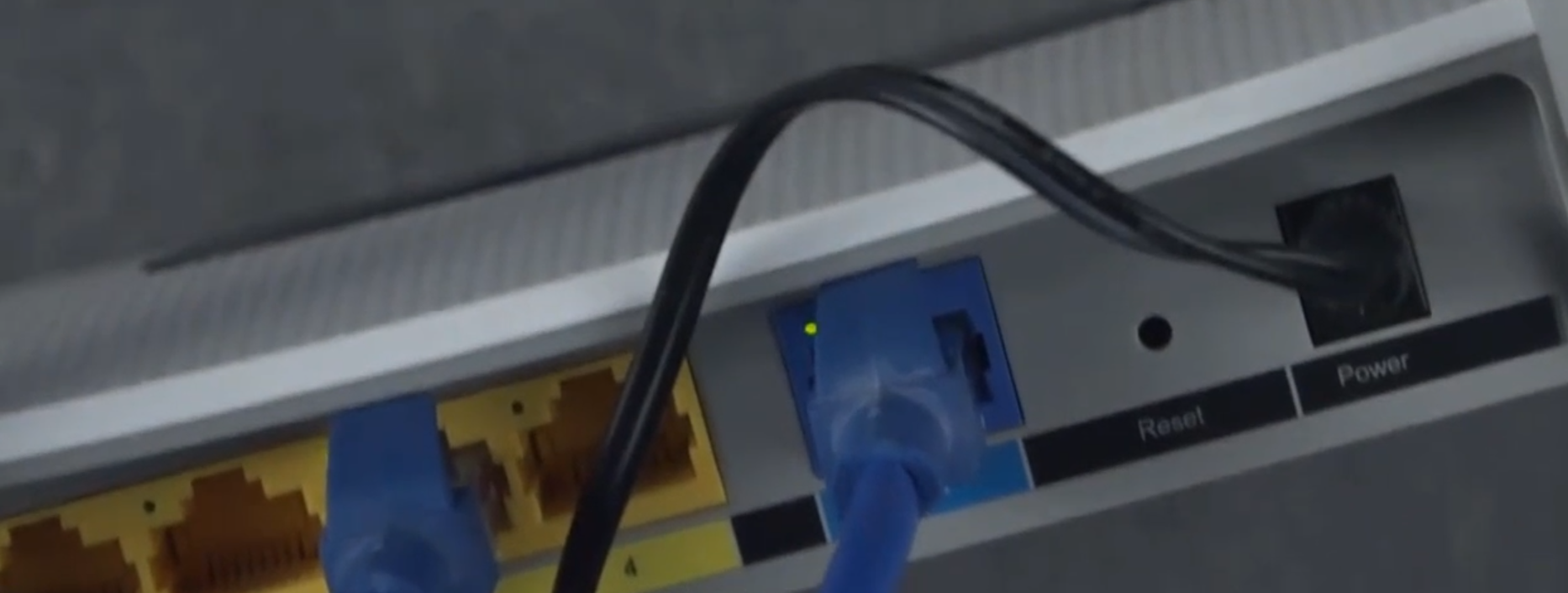
以上是tplink路由器重置的方法。希望能帮助大家!
喜欢22





